ps 怎么保存PAT格式 怎么载入预设 自定义图案
1、当我们要制作某一效果时,需要使用自定义的图案,而不是系统内置的图案,我们可以通过如下操作,将普通的图片设置成图案,再进行使用。
步骤:
1)我们将素材图片,抠图出自己所需的图案;
2)对进行按喜好或要求组合
3)点击该图案所在的图层
4)点击顶端菜单的:编辑
5)选择其中的:定义图案
6)然后,对图案进行命名,再点击确定即可




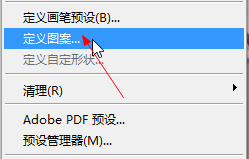

2、我们可以通过以下方式查看到自定义的图案:
1)选择顶端菜单的:编辑
2)点击其中的:预设管理器
3)在弹窗中,在菜单中选择“图案”
我们就可以发现之前定义的图案出现在这里
之后再进行图片等ps处理,如图案仿章、图案叠加等需要用到图案,都可以引用了。

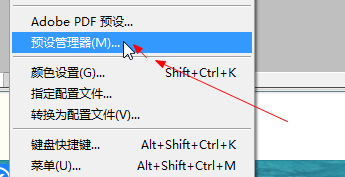


3、等我们定义好图案,我们在图案预设管理器中通过以下步骤,可以将图案存储为PAT的图案格式:
1)选中图案
2)点击“存储设置”
3)会跳出保存弹窗,在将团命名保存,点击确定即可
之后,如果还要用到这个自定义的图案,可以在这个预设管理器中,直接载入之前保持的pat格式的图案即可。


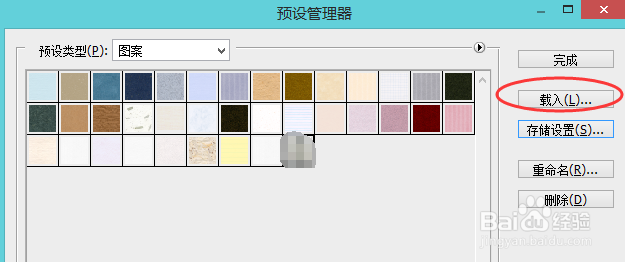

4、以下是一个应用自定义图案(对文字进行图案叠加)的方式:
1)选择文字栅格化
2)点击下端fx,选择图案叠加
3)再弹窗中,选定该图案,并设置好缩放
这样我们看到如图,出来了拉风的钻石字体
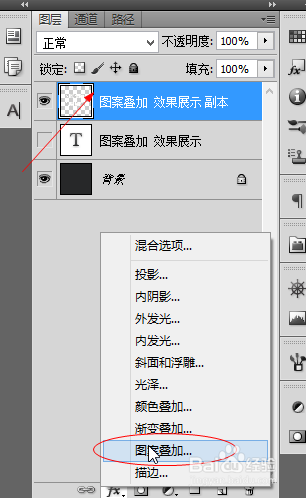
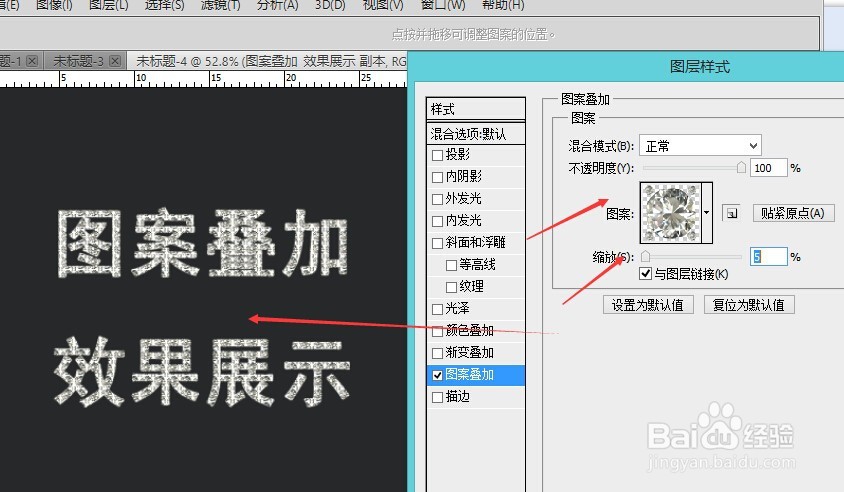
声明:本网站引用、摘录或转载内容仅供网站访问者交流或参考,不代表本站立场,如存在版权或非法内容,请联系站长删除,联系邮箱:site.kefu@qq.com。